Google Chrome tidak diragukan lagi adalah browser web paling populer di luar sana, meskipun ada sejumlah alternatif yang solid. Dan itu tidak mengejutkan, mengingat serangkaian fitur yang dimilikinya, seperti integrasi mendalam dengan layanan Google lainnya, UI minimal, dan banyak lagi. Sekarang, saya yakin Anda semua cukup akrab dengan (sebagian besar) fitur Google Chrome. Tetapi apakah hanya itu saja?
Hampir tidak, karena peramban paling populer di dunia mencakup banyak fitur dan fungsi tersembunyi, yang dapat membuatnya lebih berguna. Penasaran? Baca terus, saat kami melihat 15 trik Google Chrome terbaik, dijamin akan menambah produktivitas Anda.
1. Tutup dan buat bookmark banyak tab, akses riwayat tab dan lainnya, dengan satu klik
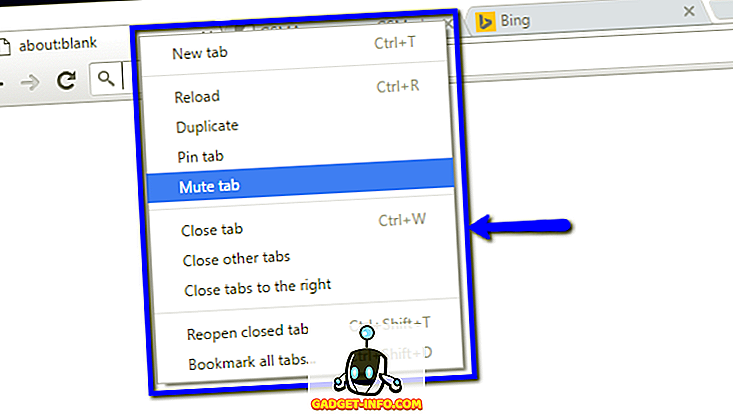
Google Chrome mencakup banyak opsi manajemen tab canggih, mudah diakses melalui menu konteks tab. Cukup klik kanan pada sembarang tab (aktif atau tidak aktif), dan Anda akan menemukan opsi untuk menutup semua tab di sebelah kanan tab aktif, memuat ulang & menduplikasi tab, membookmark semua tab, dll. Berikut adalah daftar semua opsi yang tersedia di menu konteks tab:
- Tab Baru: Munculkan tab browser baru, langsung ke yang aktif.
- Reload: Perbarui konten dari tab yang sedang aktif.
- Gandakan: Buat tab baru di sebelah kanan, dengan konten yang sama dengan tab aktif.
- Pin Tab: Secara permanen pin tab ke browser. Tab yang disematkan dipindahkan ke kiri dari semua tab lainnya, dan tetap disematkan meskipun browser ditutup.
- Mute Tab: Membisukan pemutaran audio di tab. Jelas, ini hanya berfungsi jika tab memainkan beberapa suara (Ditunjukkan oleh ikon speaker kecil aktif).
- Tutup Tab, Tutup Tab Lain, Tutup Tab Ke Kanan: Cukup jelas.
- Buka kembali Tab Tertutup: Buka tab yang terakhir ditutup, dan muat laman web yang dimuat di dalamnya pada saat ditutup.
- Bookmark Semua Tab: Simpan semua tab terbuka saat ini (atau lebih spesifiknya, isinya) sebagai bookmark di folder yang ditentukan pengguna.
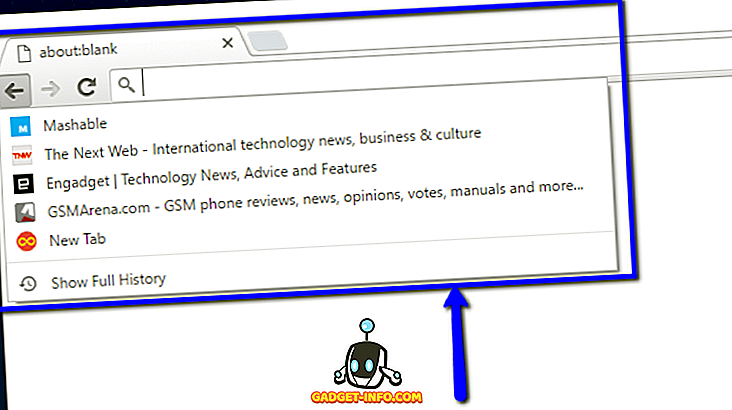
Tidak hanya itu, Anda cukup mengeklik kanan Kembali dan Maju tombol navigasi pada tab apa saja untuk melihat riwayat penelusuran laman web tab itu, untuk sesi saat ini. Lihat tangkapan layar pendamping di atas.
2. Lakukan perhitungan, konversi unit, dll., Langsung dari Mahakotak
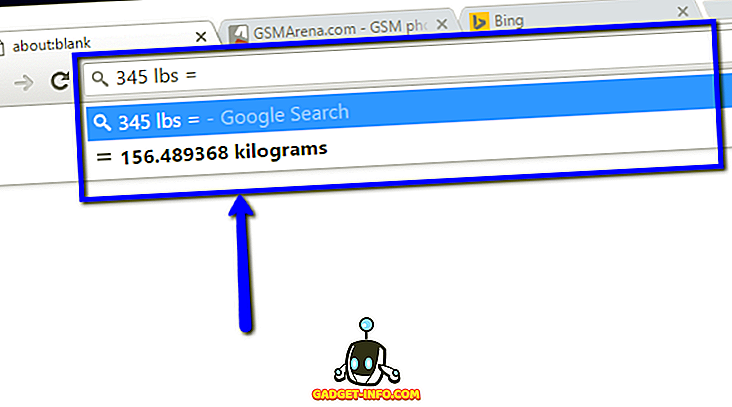
Omnibox, yang merupakan bilah pencarian dan alamat gabungan dari Google Chrome, adalah alat yang cukup serbaguna. Anda dapat menggunakannya untuk melakukan semuanya dengan cepat, mulai dari perhitungan aritmatika dasar (penambahan, pengurangan, perkalian, dll.) Hingga konversi satuan (Konversi mata uang, Mil ke Kilometer, Pound ke Kilogram, dll) di hampir setiap jenis unit. Itu bahkan dapat digunakan untuk menulis email dengan cepat (menggunakan klien email default yang dikonfigurasi), dan menambahkan acara ke kalender Google Anda.
Untuk melakukan perhitungan aritmatika, cukup ketik di Omnibox, diikuti dengan tanda sama dengan (=), dan hasilnya akan ditampilkan di kotak drop down, secara waktu nyata. Keren bukan?
3. Dapatkan bookmark, ekstensi, preferensi, dll. Di semua perangkat
Mungkin salah satu contoh terbaik integrasi ketat Google Chrome dengan layanan Google lainnya, adalah fitur masuk browser -nya . Pada dasarnya, ketika Anda masuk ke Google Chrome dengan akun Google Anda, semua pengaturan browser Anda, termasuk bookmark, ekstensi yang terpasang, riwayat penelusuran, kata sandi yang disimpan, dll. Secara otomatis dienkripsi dan disinkronkan ke akun Google yang sama. Ini dapat dengan mudah dilakukan dengan menavigasi ke Pengaturan Chrome (ikon Hamburger) > Masuk , dan memasukkan kredensial akun Google Anda.
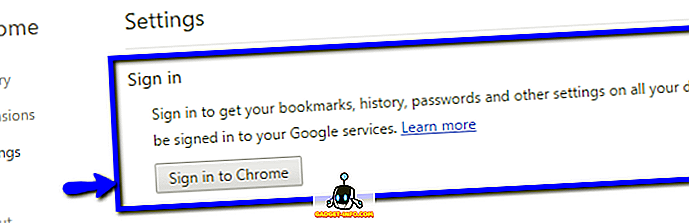

Ini berarti mendapatkan situs bookmark, ekstensi, dan data lain favorit Anda di semua perangkat yang Anda gunakan Google Chrome, semudah masuk ke perangkat-perangkat tersebut dengan akun Google yang sama. Anda bahkan dapat menggunakan pengaturan sinkronisasi lanjutan opsi (Lihat tangkapan layar di atas) untuk hanya menyelaraskan sebagian konten secara selektif.
4. Sematkan situs web ke Desktop untuk akses satu kali klik
Ingin cara cepat mengakses situs web favorit Anda? Sematkan mereka ke Desktop sebagai aplikasi. Yap, Google Chrome memungkinkan Anda membuat pintasan desktop langsung ke situs web favorit Anda. Untuk melakukan ini, cukup arahkan ke situs web yang akan disematkan, dan buka Pengaturan Chrome (ikon Hamburger)> Alat lainnya> Buat pintasan aplikasi. Lihat tangkapan layar di bawah ini.
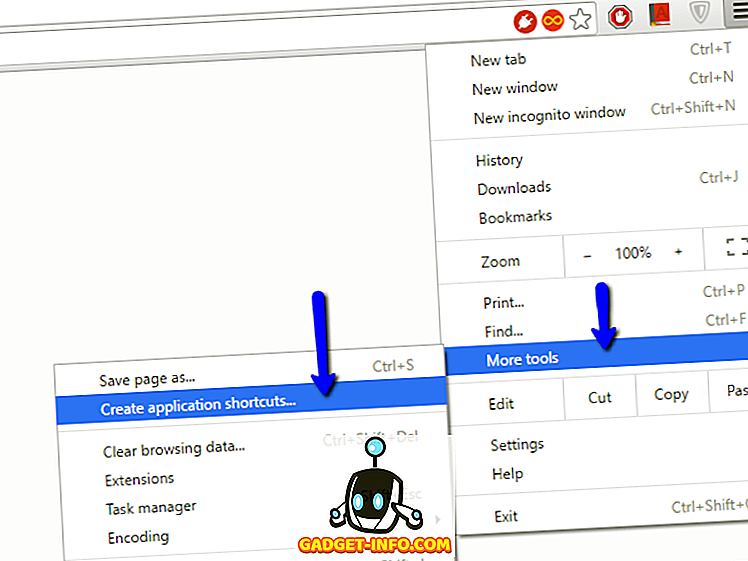
Pada versi Google Chrome teruji terbaru ( versi 47 ), situs web yang disematkan bertindak sebagai aplikasi desktop, dan membuka di windows mereka sendiri, tanpa elemen UI browser yang mencolok, seperti bilah alamat dan tombol navigasi. Betapa kerennya itu?
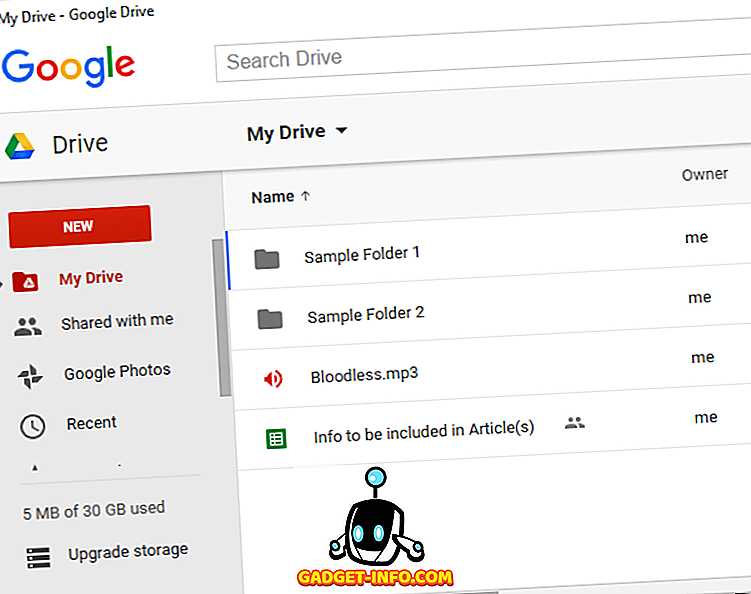
5. Pintasan keyboard Chrome yang penting yang harus Anda gunakan
Hampir semua aplikasi desktop dan web mendukung pintasan keyboard, mengingat betapa mudahnya mereka, dan Google Chrome tidak berbeda. Ini termasuk dukungan untuk lusinan pintasan keyboard, dan ini dapat digunakan untuk melakukan segalanya mulai dari mengelola / menavigasi tab, hingga menghapus riwayat browser. Berikut adalah beberapa yang paling berguna:
- Ctrl + Shift + N : Buka jendela baru dalam mode Penyamaran .
- Ctrl + Shift + T : Buka kembali tab yang terakhir ditutup. Hingga 10 tab yang baru saja ditutup diingat.
- Shift + Esc : Buka pengelola tugas Google Chrome.
- Alt + Enter : Setelah mengetik URL: Buka URL di tab baru.
- Ctrl / Shift + F5 : Muat ulang halaman saat ini, abaikan konten yang di-cache.
Untuk melihat daftar semua pintasan keyboard Google Chrome, klik di sini.
6. Gunakan ekstensi untuk membuat Chrome melakukan lebih dari sekadar menjelajahi web.
Jika Anda menggunakan Google Chrome, itu cukup karena Anda menggunakan beberapa ekstensi. Toko Web Chrome mencakup ratusan ribu ekstensi yang bermanfaat, dan ini memungkinkan Anda menggunakan Google Chrome untuk beragam tujuan. Beberapa ekstensi yang sangat berguna termasuk goo.gl URL Shortner, yang membuatnya mudah untuk membuat tautan pendek goo.gl untuk berbagi, dan LastPass, yang memungkinkan Anda menyimpan dan mengelola semua kata sandi akun web Anda dengan aman. Ingin lebih? Lihat daftar 35 ekstensi Google Chrome terbaik yang kami susun.
7. Jalankan ekstensi dalam mode Penyamaran
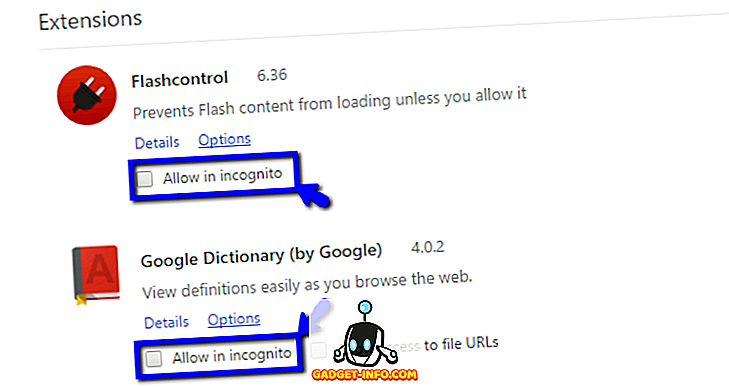
Mode Penyamaran di Google Chrome memungkinkan Anda menjelajahi web secara pribadi, tanpa harus khawatir tentang riwayat perambanan Anda (dan data lainnya) yang disimpan oleh browser. Namun, secara default, ekstensi yang dipasang tidak berfungsi dalam Mode Penyamaran.
Bukan masalah, karena sangat mudah untuk mengaktifkan ekstensi berjalan dalam Mode Penyamaran. Cukup buka Pengaturan Chrome (ikon Hamburger)> Ekstensi untuk melihat daftar ekstensi yang dipasang , dan centang opsi Izinkan dalam penyamaran untuk semua yang ingin Anda gunakan dalam mode Penyamaran. Mudah seperti pai!
8. Kustomisasi halaman Tab Baru untuk menampilkan informasi yang berguna
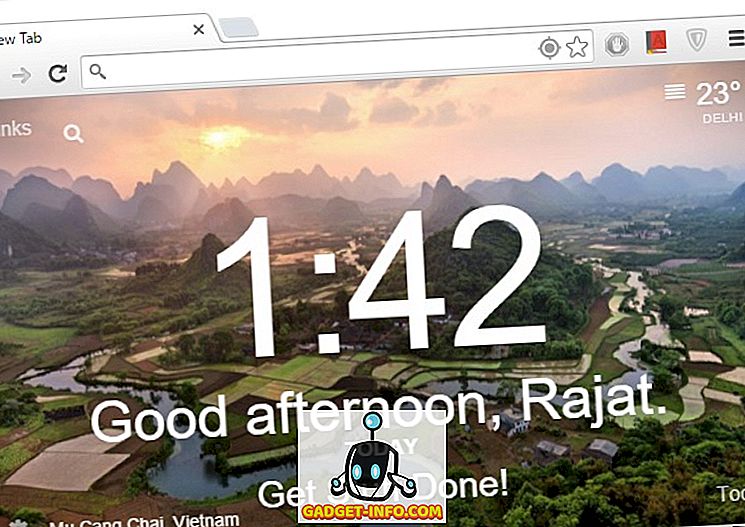
Secara default, halaman Tab Baru Google Chrome terlihat agak polos dan membosankan. Namun, Anda dapat menggunakan banyak ekstensi penyesuaian tab yang tersedia di Toko Web Chrome untuk tidak hanya membuatnya lebih menarik, tetapi juga jauh lebih bermanfaat. Ekstensi ini memungkinkan untuk menambahkan informasi seperti jam, suhu saat ini, acara kalender yang akan datang, dll. Ke Halaman Tab Baru. Lihatlah tangkapan layar pengiring di atas, yang menggambarkan halaman Tab Baru, seperti dikustomisasi oleh Momentum, salah satu ekstensi tersebut.
9. Blokir situs web tertentu di Chrome
Ada banyak situs web di luar sana dengan konten eksplisit / tidak menyenangkan, yang tidak cocok untuk pengguna dari kelompok umur tertentu, seperti anak-anak. Untungnya, Anda dapat dengan mudah memblokir situs web di Google Chrome, menggunakan berbagai metode. Anda dapat menonaktifkan akses ke situs web yang tidak pantas di Google Chrome secara manual (dengan membuat akun yang dilindungi ), atau dengan menggunakan salah satu dari banyak ekstensi (seperti SiteBlock ) yang tersedia untuk hal yang sama.
10. Pencarian gambar apa pun dengan cepat menggunakan pencarian gambar terbalik Google
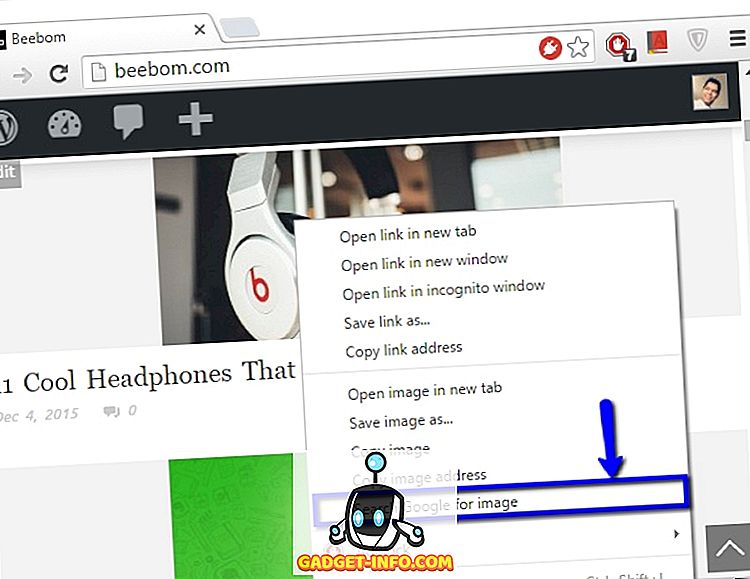
Ini adalah contoh lain yang menggambarkan bagaimana Google Chrome mendapat manfaat dari integrasi mendalam dengan layanan Google lainnya. Ingin menemukan gambar yang mirip dengan yang baru saja Anda temukan di sebuah situs web? Cukup klik kanan pada gambar, dan tekan opsi Cari Google untuk gambar . Chrome akan meluncurkan tab baru, dan menggunakan sihir pencarian gambar terbalik Google, menemukan Anda semua gambar yang cocok. Hanya satu klik!
11. Mengakses komputer lain dari Chrome dari jarak jauh
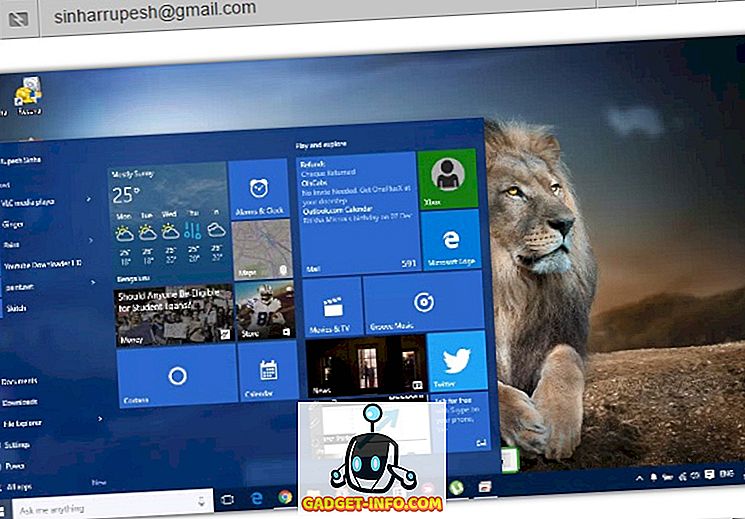
Remote Desktop Access adalah metode yang cukup nyaman untuk mengendalikan / berbagi komputer remote secara aman melalui jaringan. Ada banyak aplikasi yang tersedia untuk itu, seperti Teamviewer (yang paling dikenal luas), atau banyak alternatifnya, tetapi jika Anda mau, Anda bahkan dapat menggunakan Google Chrome untuk melihat / mengontrol komputer jarak jauh melalui jaringan.
Betul. Yang harus Anda lakukan adalah menginstal Aplikasi Remote Desktop Google Chrome di kedua komputer, dan ikuti instruksi mudah yang disediakan. Pembagian sistem jarak jauh aman, dan dikonfirmasi oleh PIN yang dibagikan pengguna.
12. Aktifkan fitur peramban tersembunyi menggunakan Bendera Chrome
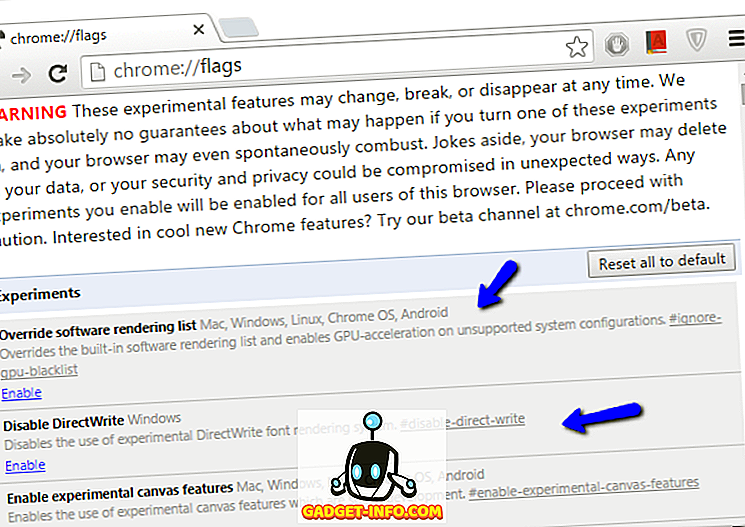
Ingin membuka kunci potensi tersembunyi Google Chrome? Lihat Bendera. Pada dasarnya, flag adalah fitur eksperimental Google Chrome (disembunyikan di bawah halaman chrome: // flags ) yang belum siap untuk prime time. Akibatnya mereka dapat berubah, atau bahkan berhenti bekerja sama sekali dengan pembaruan peramban berikutnya. Namun, mereka yakin dapat memberikan banyak fungsi tambahan keren ke browser, seperti pembuatan kata sandi otomatis, alat pemeriksa ejaan multibahasa, dan banyak lagi. Ada banyak bendera Google Chrome tersedia untuk Anda mainkan, jika Anda ingin hidup di tepi teknologi browser yang berdarah. Pastikan untuk menggunakannya dengan hati-hati, atau Anda mungkin berakhir dengan browser yang tidak berfungsi .
13. Lihat daftar halaman web yang di-cache di Chrome
Seperti peramban web apa pun, Google Chrome juga menyimpan salinan laman web lokal yang Anda akses, untuk mempercepat waktu pemuatan laman berikutnya. Dan jika Anda ingin melihat daftar semua halaman web yang di-cache, yang harus Anda lakukan adalah pergi ke URL sistem " chrome: // cache " (tanpa tanda kutip). Lihatlah screenshot di bawah ini:
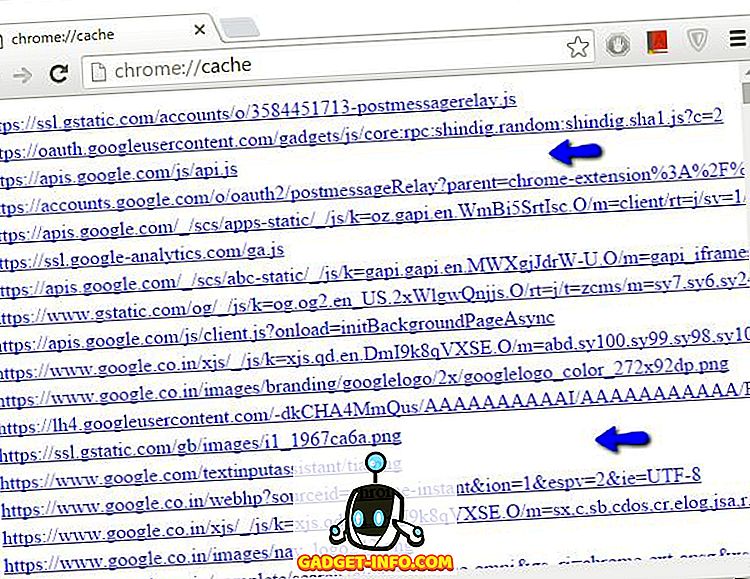
Dan coba tebak? Ada banyak fungsi dasar (dan lanjutan) dari Google Chrome yang dapat diakses melalui URL sistem yang serupa. Beberapa contoh adalah chrome: // memory (untuk melihat statistik konsumsi memori peramban dan prosesnya), dan chrome: // kebijakan (untuk melihat kebijakan pengguna). Dan yang menyenangkan adalah, daftar semua URL sistem ini dapat diakses dengan URL lain: " chrome: // chrome-url " (tanpa tanda kutip). Lihat semuanya, Anda mungkin menemukan sesuatu yang bermanfaat, dan mungkin bahkan menyenangkan.
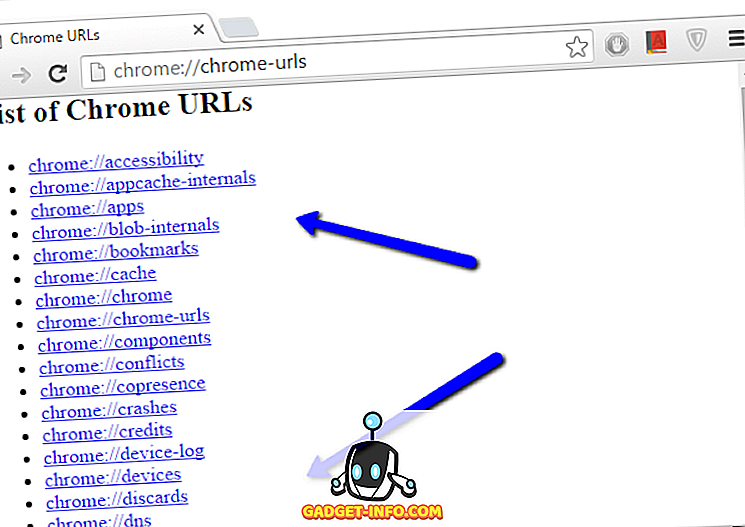
14. Gunakan Chrome sebagai notepad cepat
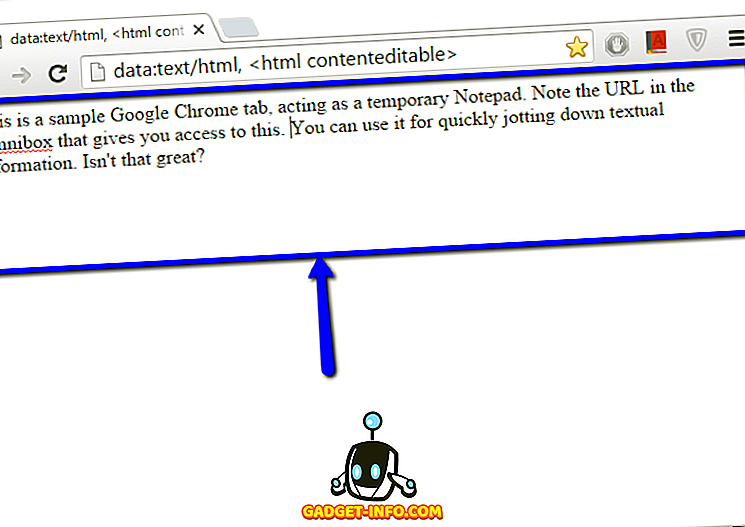
Sering terjadi saat menjelajahi web, Anda menemukan beberapa informasi (tekstual) yang ingin Anda catat untuk referensi di kemudian hari. Dalam kasus seperti itu, Anda cukup menggunakan tab Chrome itu sendiri sebagai notepad peluncuran cepat. Ya itu benar. Yang harus Anda lakukan adalah memasukkan string " data: text / html, " (tanpa tanda kutip) di Mahakotak, tekan Enter, dan mulai mengetik. Anda dapat menyimpan tautan ini sebagai bookmark untuk akses satu klik ke notepad Google Chrome Anda nanti. Perlu diingat bahwa konten yang diketik akan hilang jika tab ditutup.
15. Kelola tab & ekstensi yang sedang berjalan dengan Pengelola Tugas Chrome
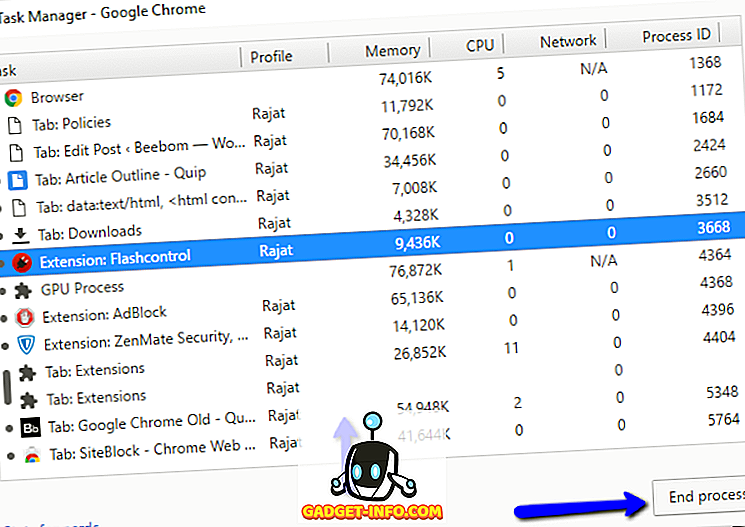
Google Chrome adalah aplikasi perangkat lunak yang sangat haus sumber daya (hampir terlalu haus), dengan segala hal mulai dari tab aktif hingga ekstensi memakan banyak memori sistem. Jika Anda ingin menangani konsumsi memori peramban, Anda dapat melakukannya melalui pengelola tugasnya sendiri. Manajer tugas memberikan informasi terperinci tentang tab yang sedang berjalan, ekstensi, plug-in dll., Menampilkan statistik pembaruan waktu nyata seperti penggunaan memori, ID proses, cache gambar, dan banyak lagi. Tidak hanya itu, Anda juga dapat menggunakannya untuk membunuh tab dan ekstensi yang tidak responsif. Pengelola tugas dapat diakses dengan mudah melalui pintasan keyboard Shift + Esc .
Kesimpulan
Sebagai peramban yang hebat yang dibuat untuk menangani tuntutan web modern, Google Chrome penuh dengan semua jenis fitur unik. Namun, fitur-fiturnya tidak hanya terbatas pada apa yang Anda lihat di permukaan. Dari ekstensi yang berguna, hingga bendera yang kuat, hingga perhitungan instan, ada banyak yang ditawarkan browser paling populer di dunia, untuk membuat Anda lebih produktif. Jadi cobalah trik ini, dan beri tahu saya cara kerjanya untuk Anda. Tahu ada trik lain yang bisa dimasukkan dalam daftar di atas? Berteriak dalam komentar di bawah.








![media sosial - Presentasi Langsung Microsoft Gagal Dari Menang 98 ke Tablet PC [Video]](https://gadget-info.com/img/social-media/604/microsoft-s-live-presentation-fail-from-win-98-tablet-pc.jpg)